1.概述
Postman是一款用于API开发、测试和文档管理的综合性工具。允许开发者和测试人员创建、分享、测试和文档化API请求,从而简化了整个API开发和测试流程。
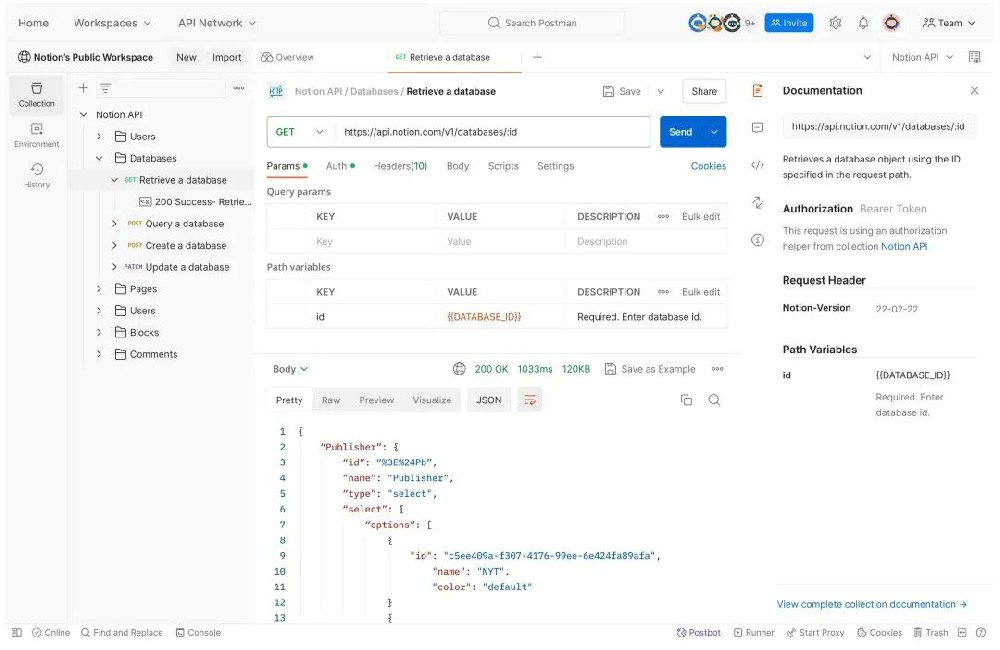
2.诞生背景
Postman最初由AbhinavAsthana在2012年作为一个Chrome浏览器插件开发。据他所述,创建Postman的主要原因是为了简化和加速API的调试和测试工作,让开发者能够更高效地验证API的准确性。随着其功能的不断扩展和用户数的增加,Postman逐渐发展为一款独立的桌面应用程序,并成为API测试领域的主导工具之一。
3.历史版本
自2012年发布以来,Postman经历了多个版本的迭代:
1.PostmanChrome插件(2012):最初的原型,基本的API调用功能。
2.Postmanv1.x(2014):独立的桌面应用。
3.Postmanv2.x(2016):引入了团队协作功能。
4.Postmanv3.x(2017):添加了环境变量和更强大的集合功能。
5.Postmanv4.x(2018):企业级功能开始显现,包括监控和自动化测试。
6.Postmanv7.x(2019):更强大的API开发和文档功能。
7.Postmanv8.x(2020):UI/UX更新和增强的集成功能。
8.Postmanv9.x(2021):进一步优化用户界面,以及引入的新功能如API收集和设计工具。
4.安装和卸载
安装:
1.下载:访问Postman官网下载安装包。
2.安装:运行下载的安装包并按屏幕提示进行安装。
卸载:
1.Windows:在控制面板中选择“卸载程序”,找到Postman,然后点击“卸载”。
2.macOS:将Postman应用程序拖放到垃圾桶中。
3.Linux:使用相应的包管理器或直接删除相关文件夹。
5.菜单和菜单项
Postman的菜单一般包括以下主要项:
1.File:新建窗口、标签页,打开或关闭工作区等基本操作。
2.Edit:撤销、重做、剪切、复制、粘贴、查找和替换等编辑操作。
3.View:切换全屏模式、显示隐藏边栏等视图相关设置。
4.Navigate:导航菜单,可以快速访问不同的部分,如收藏夹和各种API请求。
5.Window:排列窗口、切换已有窗口等。
6.Hel*:访问帮助文档、检查更新、报告问题等。
6.使用
1.创建请求:在Postman主界面中,你可以通过左侧的菜单(例如Collections)创建新的HTTP请求。
2.设置参数:填写请求地址、方法(GET,POST,PUT,DELETE等),以及必要的header和body参数。
3.发送请求:点击“Send”按钮,查看响应结果。
4.保存请求:将常用的请求保存到一个集合(Collection)中,方便以后调用。
7.应用场景
1.API开发和调试:开发者每天需要与API进行频繁交互,Postman简化了这一过程。
2.自动化测试:可与CI/CD工具集成进行自动化API测试。
3.文档生成:Postman提供自动化的API文档生成,便于分享和维护。
8.示例
8.1.简单的GET请求
#请求地址:https://jsonplaceholder.typicode.com/posts
#方法:GET
#获取所有文章信息
8.2.POST请求提交数据
#请求地址:https://jsonplaceholder.typicode.com/posts
#方法:POST
#Body参数:
{
"title":"foo",
"body":"bar",
"userId":1
}
#提交新的文章信息
8.3.查询参数
#请求地址:https://jsonplaceholder.typicode.com/posts
#方法:GET
#Params:userId=1
#获取某用户ID对应的所有文章
9.未来展望
随着API在现代应用程序中的重要性不断增加,Postman仍会继续发展。Postman正在开发更多的集成、更强大的测试工具以及更加智能化的分析和调试功能。此外,团队协作和跨平台支持也预计会进一步提升。
10.总结
Postman是一款强大且广泛使用的API测试工具,其提供了便捷的接口开发、调试、自动化测试与文档管理功能。通过丰富的功能和易于操作的用户界面,Postman避免了传统API开发中的许多痛点,提高了开发效率,对于各类项目均有显著帮助。
上一条:Postman 的几种功能很好用
下一条:Gurobi简介